
تغيير حجم العناصر على لوحة المساحة الحرة على Mac
يمكنك تغيير حجم العنصر بحرية، لتعديل نسبه بأي طريقة تريدها، أو بشكل متناسب، لجعله أكبر أو أصغر دون تغيير شكله الأساسي.
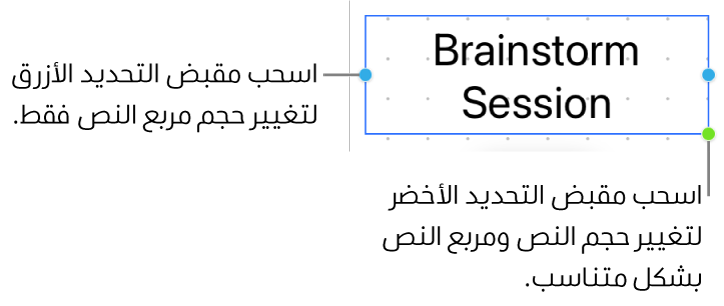
ملاحظة: لا يمكن تغيير حجم المجموعات التي تحتوي على عناصر معينة إلا بشكل متناسب. تتضمن هذه العناصر الصور والأفلام التي تم تدويرها، والأشكال التي تحتوي على نقطة خضراء عند تحديدها.
تغيير حجم العنصر بحرية
في تطبيق المساحة الحرة
 على الـ Mac، انقر على فئة في الشريط الجانبي، ثم انقر نقرًا مزدوجًا على لوحة لفتحها.
على الـ Mac، انقر على فئة في الشريط الجانبي، ثم انقر نقرًا مزدوجًا على لوحة لفتحها.إذا كنت لا ترى الشريط الجانبي، فاختر عرض > إظهار الشريط الجانبي.
إذا تم قفل عنصر ما، يجب أن تنقر على زر فتح القفل
 حتى تتمكن من تغيير حجمه.
حتى تتمكن من تغيير حجمه.اضغط على ⌃ مع النقر على العنصر، ثم تأكد من إلغاء تحديد خانة الاختيار "تقييد التناسب".
اسحب مؤشر التحديد في أعلى العنصر أو أسفله أو أحد جانبيه (وليس الزاوية).
تغيير حجم العنصر بالتناسب
في تطبيق المساحة الحرة
 على الـ Mac، انقر على فئة في الشريط الجانبي، ثم انقر نقرًا مزدوجًا على لوحة لفتحها.
على الـ Mac، انقر على فئة في الشريط الجانبي، ثم انقر نقرًا مزدوجًا على لوحة لفتحها.إذا كنت لا ترى الشريط الجانبي، فاختر عرض > إظهار الشريط الجانبي.
إذا تم قفل عنصر ما، يجب أن تنقر على زر فتح القفل
 حتى تتمكن من تغيير حجمه.
حتى تتمكن من تغيير حجمه.اضغط على ⌃ مع النقر على العنصر، ثم تأكد من تحديد خانة الاختيار "تقييد التناسب".
اسحب مؤشر التحديد في إحدى الزوايا بشكل قطري.
تلميح: حتى في حالة إلغاء تحديد خانة الاختيار "تقييد التناسب"، يمكنك الضغط مطولاً على مفتاح ⇧ أثناء سحب مؤشر التحديد في إحدى الزاويا قطريًا لتغيير حجم العنصر بشكل متناسب.
عندما تقوم بتغيير حجم شكل ما، فإن حجم النص يزداد أو يقل تلقائيًا بناءً على المساحة المتوفرة في الشكل. إذا كنت تريد أن يظل النص بالحجم نفسه بغض النظر عن حجم الشكل، فاضغط على المفتاح تحكم مع النقر على الشكل، ثم ألغِ تحديد تحجيم النص تلقائيًا.